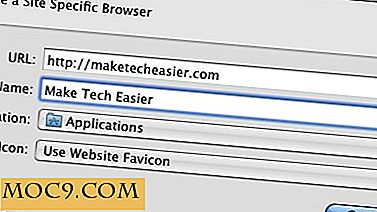सरल टिप्स आप ड्रॉपबॉक्स में बेहतर व्यवस्थित फ़ाइलों के लिए उपयोग कर सकते हैं
ड्रॉपबॉक्स एक शानदार क्लाउड-आधारित उत्पादकता उपकरण है, जो आपको ऑफ़लाइन स्टोरेज और कहीं भी अपने सामान तक पहुंच प्रदान करता है, जहां आप ब्राउज़र चला सकते हैं। लेकिन किसी भी तरह के फाइल डंप के साथ परेशानी यह है कि यदि आप बहुत सावधान नहीं हैं तो वे बहुत असंगठित हो सकते हैं।
इस आलेख में हम देखते हैं कि अपने ड्रॉपबॉक्स को कैसे ताज़ा करें और इसे एक संगठित संसाधन में सामान के ढेर से बदल दें।
संसाधन बनाम अव्यवस्था
सामान और संसाधन के ढेर के बीच एक महत्वपूर्ण अंतर है। उदाहरण के लिए, कुछ लोगों के पास उनके डेस्क के चारों ओर अव्यवस्था के विशाल ढेर होते हैं और कहेंगे कि उन्हें इसे सब कुछ रखने की आवश्यकता है क्योंकि वहां कहीं भी महत्वपूर्ण जानकारी है।
जाहिर है यह आदर्श और बड़े पैमाने पर अक्षम नहीं है। आपके पास जो सामान है वह संसाधन नहीं है यदि आप इसमें से किसी तक पहुंच नहीं सकते हैं। एक पुस्तकालय एक संसाधन है, लेकिन डेस्क के बगल में प्राप्तियां, सॉफ्टवेयर मैनुअल, प्रिंटआउट और केबल्स का ढेर सिर्फ एक गड़बड़ है।
बेशक यह डिजिटल युग में दोगुना हो जाता है जब अव्यवस्था कंप्यूटर और ऑफ़लाइन स्टोरेज बादलों में भी जाती है।
1. अव्यवस्था कम करें
सबसे पहले, खाली स्थान - अपने ड्रॉपबॉक्स पर प्रत्येक फ़ाइल के माध्यम से जाएं और जो भी पुराना है, अप्रासंगिक, या डुप्लिकेट हटाएं। जाहिर है, अगर आपके पास केवल कुछ फाइलें हैं, तो मैन्युअल रूप से करना आसान है।
कॉलम हेड पर क्लिक करके प्रत्येक फ़ोल्डर में फ़ाइलों को "संशोधित" द्वारा सॉर्ट करना एक अच्छी युक्ति है। कभी-कभी यह देखना आसान होता है कि कौन सी फाइलें अव्यवस्थित हैं और जो कि आप कितनी बार इन तक पहुंचते हैं, इसका उपयोग करके उपयोग में हैं। यह कहना सुरक्षित है कि फ़ाइल को दो वर्षों में छुआ नहीं गया है, तो शायद आप इसका उपयोग नहीं कर रहे हैं।
एक अच्छी रणनीति है कि जॉली क्लाउड जैसे किसी तृतीय-पक्ष प्रबंधन ऐप का उपयोग करना आपको फ़ाइल डेटा में कुछ बेहतर पहुंच प्रदान करने और व्यवस्थित करना आसान बनाता है। पहुंच के लिए अपने फेसबुक या Google आईडी के साथ लॉग इन करें।
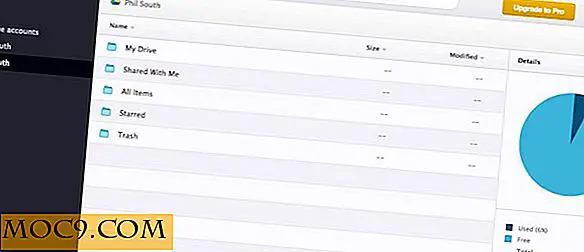
फिर एक बार जब आप अंदर आते हैं, तो आप अपने क्लाउड स्टोरेज खातों को अपने क्लाउड मैनेजमेंट के लिए एक-एक-एक समाधान बनाने के लिए जोड़ सकते हैं।

जबकि हम फाइलों के बारे में बात कर रहे हैं, यहां एक प्रो टिप है: ड्रॉपबॉक्स में एक छिपी हुई विशेषता है जिसमें यह "इतिहास" या फ़ाइलों के पिछले संस्करणों को संग्रहीत करता है। किसी भी फ़ाइल पर राइट क्लिक करें और आप पिछले संस्करण को पुनर्स्थापित कर सकते हैं। यह आसान है अगर आप गलती से चीजों को चारों ओर ले जाने के दौरान पिछले संस्करण पर कॉपी करने वाली फ़ाइल को ओवरराइट करते हैं।

फ़ोल्डर बनाओ और अपनी फाइलों को एक साथ टाइप करें। यदि आपके पास पहले से ही आपके ड्रॉपबॉक्स में फ़ोल्डर्स हैं, तो नए मुख्य फ़ोल्डर बनाने पर विचार करें और अपने मौजूदा फ़ोल्डरों को खींचें और छोड़ दें। अपने सभी फ़ोल्डर्स को एक स्क्रीन में रखने का लक्ष्य रखें, जैसे स्क्रॉलिंग अप और डाउन कचरे का समय। वीडियो, ऑडियो, ग्राफिक्स इत्यादि के लिए, सुनिश्चित करें कि आप अपने मुख्य फ़ोल्डर्स को उचित रूप से शीर्षक दें।
यदि आपके पास कई फ़ोल्डर्स में सैकड़ों फाइलें हैं, तो आपको प्रक्रिया में सहायता के लिए स्मार्ट काम करना और टूल का उपयोग करना पड़ सकता है।
2. डुप्लिकेट खोजें
इस संबंध में एंड्रॉइड उपयोगकर्ता बहुत भाग्यशाली हैं। Unclouded ऐप आपको अपने क्लाउड स्पेस में लॉग इन करने की अनुमति देता है (और यह कोई क्लाउड स्पेस है, जैसे ड्रॉपबॉक्स, लेकिन Google ड्राइव, ऑनड्राइव, बॉक्स और मेगा) और कई आंकड़े और जानकारी प्राप्त करें जो मानक ड्रॉपबॉक्स उपयोगकर्ता के रूप में आपके लिए अनुपलब्ध हैं, उदाहरण के लिए फ़ाइल आकार।
ड्रॉपबॉक्स में सामान्य परिस्थितियों में, यदि आप फ़ाइलों पर क्लिक करते हैं तो आप केवल फ़ाइल आकार देख सकते हैं, और केवल तभी आकार हेडर में फ़ाइल के दाईं ओर दिखाई देता है। बहुत अजीब।

अंतरिक्ष उपयोग को कम करने के साथ स्पष्ट रूप से सबसे महत्वपूर्ण बात डुप्लिकेट की खोज है। दो अलग-अलग निर्देशिकाओं में एक ही फ़ाइल अनिवार्य रूप से उस जगह को दो बार ले जाती है जो इसे चाहिए। इसका मतलब यह हो सकता है कि आप ड्रॉपबॉक्स का उपयोग करके जारी रखने और प्रीमियम खाते के लिए वसंत करने में सक्षम होने के बीच अंतर कर सकते हैं।
विंडोज और मैक उपयोगकर्ता डुप्लिकेट फ़ाइलों को खोजने के लिए आसान डुप्लिकेट फाइंडर (ईडीएफ) जैसे डेस्कटॉप एप को आजमा सकते हैं। ईडीएफ आपको अपने ड्रॉपबॉक्स खाते में लॉग इन करने और उन फ़ोल्डर्स का चयन करने की अनुमति देता है जिन्हें आप शामिल करना चाहते हैं और बहिष्कृत करना चाहते हैं।

फिर आप फ़ोल्डरों को खोज सकते हैं, और आपको एक रिपोर्ट मिलेगी कि कौन सी फाइल डुप्लीकेट हैं।

3. साझा करें और समान रूप से साझा करें
चीजों को साफ करने की कोशिश करने की एक और चीज साझा फाइलों से डिस्कनेक्ट हो रही है। यह पहली बार तत्काल स्पष्ट नहीं है, लेकिन ड्रॉपबॉक्स पर आपकी फ़ाइल स्थान उन दोनों फ़ाइलों से बना है जिन्हें आपने व्यक्तिगत रूप से अपलोड किया है और अन्य लोगों की रिक्त स्थान में फ़ाइलें जो आपके साथ साझा की जाती हैं। वास्तविक शब्दों में, साझा की गई फ़ाइलों को आपकी जगह में "प्रतिलिपि बनाई जाती है" भले ही वे माना जाता है क्योंकि फ़ाइल आवंटन आपके कुल के विरुद्ध गिना जाता है।
यह देखने के लिए कि आपने शेयरों में कितनी जगह बांध ली है, फिर अपने खाता नाम (आप की छवि के साथ) पर क्लिक करें, फिर सेटिंग्स और फिर खाता टैब पर क्लिक करें। यह सूचीबद्ध करेगा कि आपकी फाइलों की व्यवस्था कैसे की जाती है और आपने कितना साझा किया है।

राइट-क्लिक करके और फिर साझा करके व्यक्तिगत फ़ाइलों के साझाकरण गुणों की जांच करें। अपने नाम के बगल में स्थित ड्रॉप-डाउन पर क्लिक करें, और स्थान को मुक्त करने, फ़ाइलों को डिस्कनेक्ट करने के लिए "मेरी पहुंच हटाएं" पर क्लिक करें।

आप साझाकरण लिंक पर क्लिक करके आपके द्वारा साझा की जाने वाली फ़ाइलों को भी देख सकते हैं (सुरक्षा उद्देश्यों के लिए आप एक्सेस को निरस्त करना चाहते हैं)

और बाएं तरफ मेनू पर लिंक आइटम:

निष्कर्ष
इसलिए इन सभी तकनीकों का उपयोग करके आप अंतरिक्ष (और इसलिए धन) बचा सकते हैं और फ़ाइलों, साझा फ़ाइलों और डुप्लिकेट की मात्रा को कम करके और अपनी फ़ाइलों और फ़ोल्डरों को पुनर्गठित करके अपने ड्रॉपबॉक्स को अधिक कुशल बना सकते हैं।
यदि आपने इस आलेख का आनंद लिया है या हमारे साथ साझा करने के लिए ड्रॉपबॉक्स का उपयोग करने के लिए कुछ अतिरिक्त युक्तियां हैं, तो कृपया नीचे दी गई टिप्पणियों में हमें बताएं।